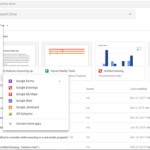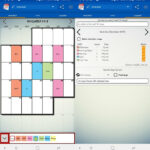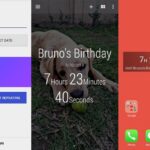Compartir su calendario es una característica fundamental de la mayoría de los sistemas de calendario, y Google Calendar no es una excepción. Compartir un calendario permite a otros ver, o incluso editar, eventos en su calendario. Es una característica increíblemente útil, especialmente para aquellos que usan Google Workspace / G-Suite.
Con el tiempo, y a medida que las personas entran y salen de nuestras ocupadas vidas, es importante volver atrás y revisar quién todavía tiene acceso a su calendario y eliminar a los que ya no lo necesitan. Sin embargo, si es algo que no haces a menudo, es posible que incluso hayas olvidado cómo. No se preocupe porque es fácil dejar de compartir su Calendario de Google y le mostraremos cómo.
Cómo dejar de compartir su calendario de Google
Paso 1: Abra calendar.google.com en su navegador y busque el calendario debajo del cual desea dejar de compartir My calendars en el lado izquierdo
Paso 2: Coloca el cursor sobre el calendario para que aparezcan los 3 puntos a la derecha, haz clic en ellos y luego selecciona Settings and sharing
Paso 3: desplácese hacia abajo hasta la Share with specific people sección
También puede hacer clic Share with specific people en el lado izquierdo debajo Settings for my calendars
Paso 4: localice a la persona con la que desea dejar de compartir su calendario y haga clic en el X que aparece a la derecha.
La configuración debería guardarse automáticamente y su calendario ya no será visible para las personas que eliminó.
Cómo cambiar la configuración para compartir el calendario
También es posible cambiar la configuración de uso compartido para que la persona solo vea información limitada. Esta es una buena alternativa si no desea eliminar a la persona por completo.
Vaya a la Share with specific people sección en la configuración del calendario, que se encuentra en el último paso anterior. Haga clic en el menú desplegable a la derecha del nombre y la dirección de correo electrónico de la persona y seleccione See only free/busy (hide details).
Esta configuración permite que esta persona específica solo vea que tienes un evento programado, pero no cuál es el evento.